Čištění aktualizací operačního systému Windows a dalších dočasných souborů by měla být jednou z činností, kterou by jste měli zvládat. Ušetříte tak mnohdy i desítky GB diskové kapacity, které jsou plné zbytečností, které ke svému životu určitě nepotřebujete. V tomto mém příspěvku se dočtete, jak na to bez jakýchkoliv aplikací třetích stran.
Když Windows 10 přibírá na objemu
Snad každý operační systém během své činnosti nabírá na objemu a zdá se, že tento růst nebere konce. Aby ne, když během své nejen aktualizační činnosti nabírá další a další informace a záznamy, které se někam ukládat prostě musí.
Často tím trpí především menší SSD disky (kapacita 80 GB), kdy X desítek GB zabírá pouze Windows 10 a jeho části. Odkládacího prostoru nezbývá mnoho a na uložení rodinné kolekce či instalaci novější gamesy už není prostor.
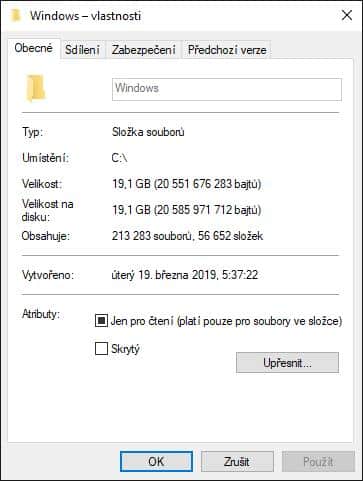
Naštěstí umí spoustu těchto dočasných souborů vyhledat a odstranit samotné Windows 10. Jen se musí vědět, kde hledat.
Čištění aktualizací a dočasných souborů prakticky
Pro zobrazení a čištění systému klikneme na tlůačítko Start nebo do vyhledávacího pole (lupa). Zadáme slovo „úložiště“ (bez uvozovek) a jako první se nám objeví položka Nastavení úložiště. Tu kliknutím otevřeme.
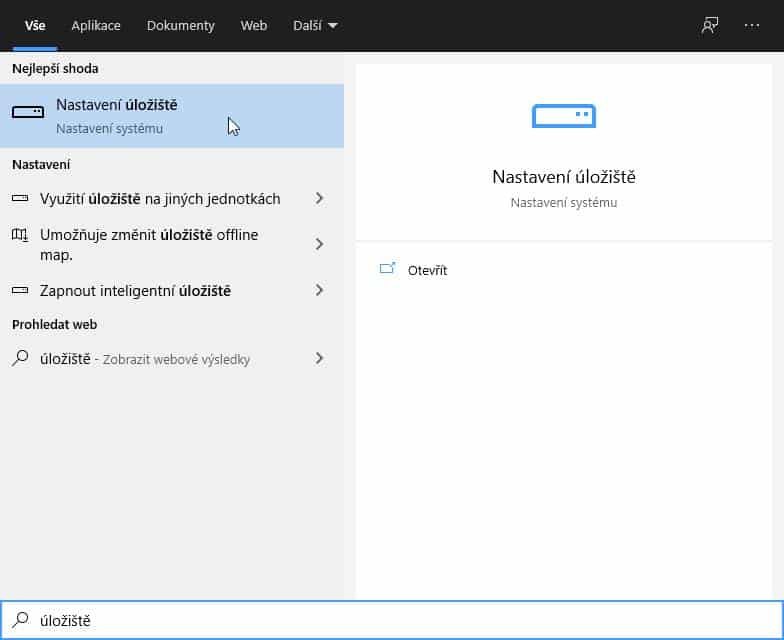
Tím se dostaneme do nastavení Úložiště, kde vidíme obsazenost svého disku a můžeme se hlouběji podívat do 3 skupin aplikací a dat:
- Aplikace a funkce,
- Dočasné soubory,
- Ostatní.
Nás v tuto chvíli zajímají Windows 10, hledáme úložiště, takže je otevřeme dalším kliknutím myši.
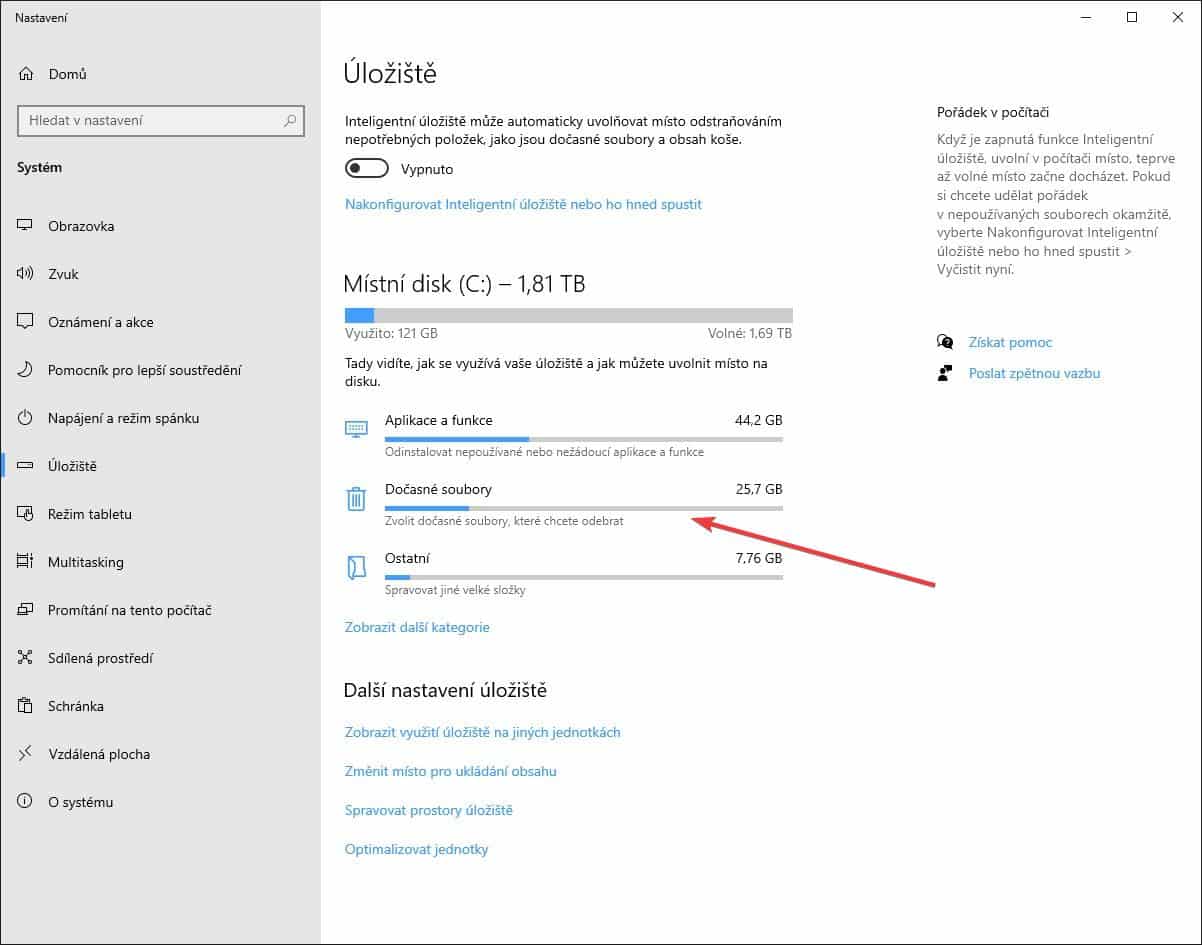
Nyní jsme na konci svého hledání. Vidíme skupiny dočasných souborů, které si Windows 10 ukládá a kolik MB/GB na disku zabírají. Jednoduchým označením a tlačítkem Odebrat soubory je nenávratně odstraníme ze svého disku a vytvoříme volné místo.
Jak můžeme vidět na obrázku níže, jen čištění aktualizací Windows Update nám přinese několik GB. Vyjma Koše a Stažených souborů, které nedoporučuji takto čistit z důvodu nechtěného a nevratného smazání svých souborů, zabírají aktualizace Windows nejvíce kapacity.
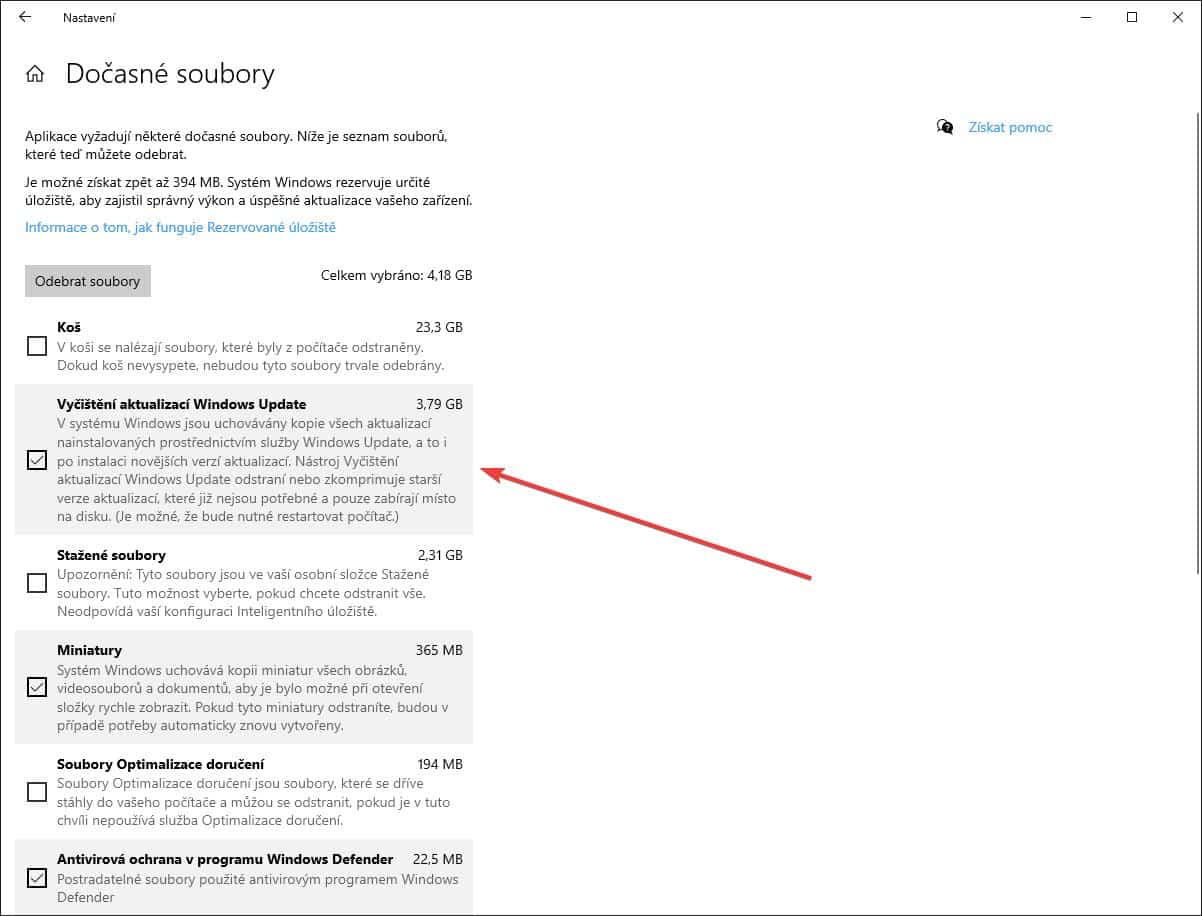
Jednoduché a bezpečné
Jak vidíte, k základnímu vyčištění systému Windows 10 není potřeba žádného dalšího a placeného software. Možnou (ne)výhodou je, že se neprovádí čištění registrů aplikací, jako umí například CCleaner.
Na druhou stranu je tento způsob mnohem bezpečnější a méně rizikový. Připadné potřebné dočasné soubory a cache si systém vytvoří hned, jakmile je bude potřebovat.
Co používáte vy?
Na závěr mého příspěvku mi nedá nezeptat se na jednoduchou otázku: „Jaký nástroj používáte na čištění OS Windows 10 vy?“
Pochlubte se v komentáři, děkuji.

Díky za článek. Na tohle téma je potřeba každá informace, Windows umí nepěkně nabobtnat. Osobně používám nejčastěji čištění disku z ovládacích panelů, což bude nejspíš stejný sw. jako v článku, jen s klasickým rozhraním Win. CCleaner je dobrý pomocník, ale musí se s ním opatrně, jinak umí nadělat pořádnou paseku. V krajní nouzi ještě sw. Avenger. Maže soubory, kterým se opravdu hodně nechce.